Win10怎么把ie设置为默认浏览器?IE设为默认浏览器的方法
时间:2017-04-06 来源:互联网 浏览量:
在Windows 10系统中,该如何将ie浏览器设为默认浏览器呢?今天系统盒小编给大家分享下设置方法。
方法:
1、按下【Win+I】组合键打开【windows 设置】,点击【系统】;
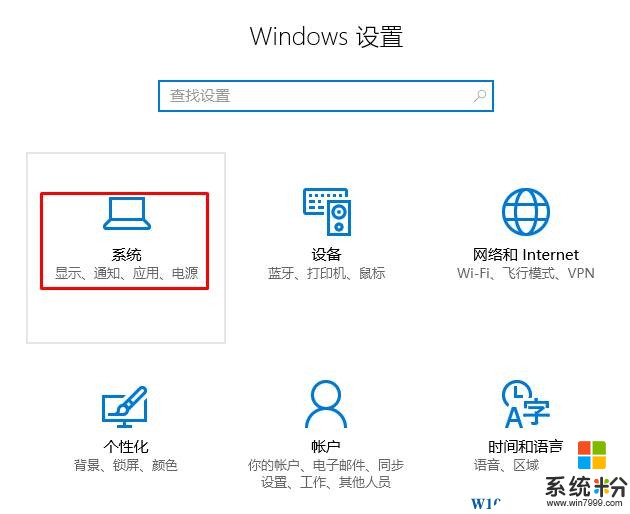
2、在左侧点击【默认应用】;
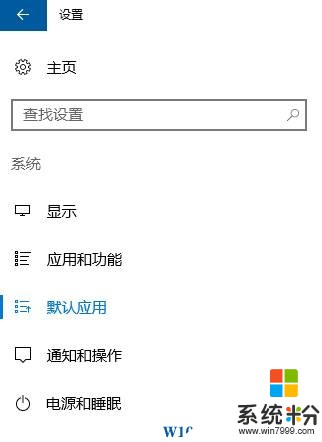
3、在右侧【Web 浏览器】下点击当前默认的浏览器,在弹出的【选择应用】菜单中选择平 IE 即可。
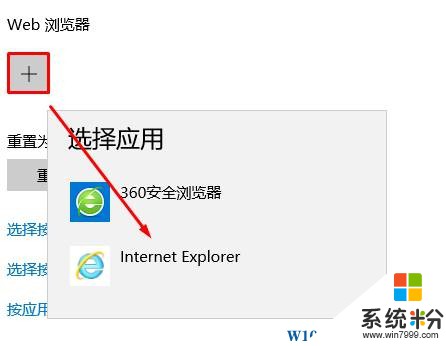
以上就是系统粉给大家分享的win10设ie为默认浏览器的方法。
方法:
1、按下【Win+I】组合键打开【windows 设置】,点击【系统】;
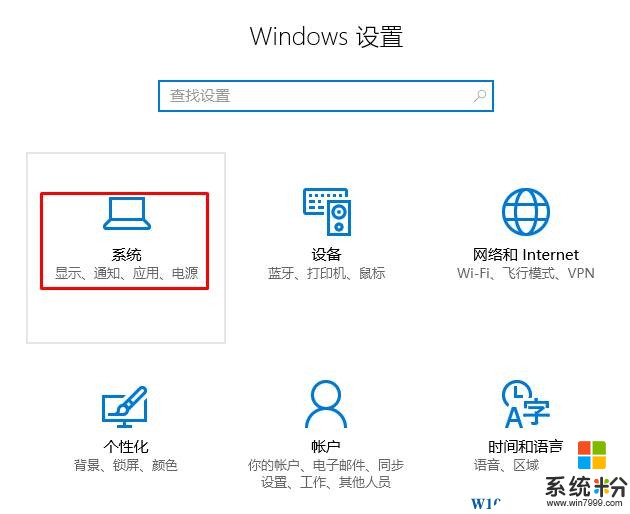
2、在左侧点击【默认应用】;
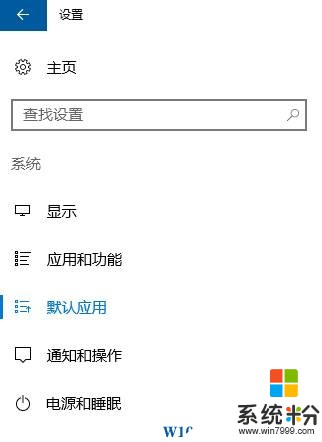
3、在右侧【Web 浏览器】下点击当前默认的浏览器,在弹出的【选择应用】菜单中选择平 IE 即可。
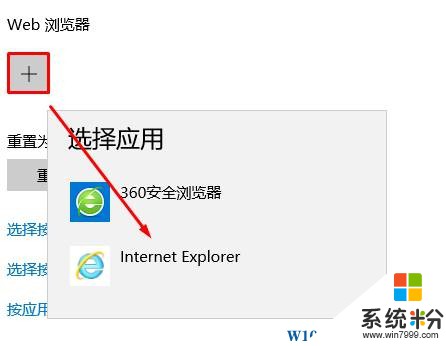
以上就是系统粉给大家分享的win10设ie为默认浏览器的方法。
我要分享:
相关教程
- ·Win10如何设置IE为默认浏览器? Win10设置ie11为默认浏览器方法有哪些
- ·如何将microsoft edge浏览器设置为默认 win10怎么将edge浏览器设为默认浏览器
- ·Win10系统如何将搜狗浏览器2016设为默认浏览器?
- ·win10设置默认浏览器最新方法,win10默认浏览器设置步骤
- ·Win10如何更改默认浏览器?Edge浏览器更改为IE的方法
- ·Win10默认浏览器设置不成功怎么办?win10无法修改默认浏览器的解决方法!
- ·桌面文件放在d盘 Win10系统电脑怎么将所有桌面文件都保存到D盘
- ·管理员账户怎么登陆 Win10系统如何登录管理员账户
- ·电脑盖上后黑屏不能唤醒怎么办 win10黑屏睡眠后无法唤醒怎么办
- ·电脑上如何查看显卡配置 win10怎么查看电脑显卡配置
win10系统教程推荐
- 1 电脑快捷搜索键是哪个 win10搜索功能的快捷键是什么
- 2 win10系统老是卡死 win10电脑突然卡死怎么办
- 3 w10怎么进入bios界面快捷键 开机按什么键可以进入win10的bios
- 4电脑桌面图标变大怎么恢复正常 WIN10桌面图标突然变大了怎么办
- 5电脑简繁体转换快捷键 Win10自带输入法简繁体切换快捷键修改方法
- 6电脑怎么修复dns Win10 DNS设置异常怎么修复
- 7windows10激活wifi Win10如何连接wifi上网
- 8windows10儿童模式 Win10电脑的儿童模式设置步骤
- 9电脑定时开关机在哪里取消 win10怎么取消定时关机
- 10可以放在电脑桌面的备忘录 win10如何在桌面上放置备忘录
win10系统热门教程
- 1 Win10打开或关闭系统保护方法
- 2 变态的人性化!日本Win10冬季豪华限定版发售,什么都是妹子!
- 3 Win10清除Chrome的具体操作方法 Win10该如何清除Chrome的地址记录
- 4win10添加本地账户的方法!
- 5Win10 lol fps低该怎么办?升级win10 LOL fps极低的优化方法!
- 6Win10右键菜单图形选项该怎么去掉的方法?
- 7Win10控制面板在哪?如何打开Win10控制面板?
- 8win10更新卡住怎么办|win10更新卡住的解决方法
- 9win10 ip冲突怎么快速解决,win10ip冲突解决的方法
- 10win10和winxp共享 win10如何访问Windows XP系统共享文件
最新win10教程
- 1 桌面文件放在d盘 Win10系统电脑怎么将所有桌面文件都保存到D盘
- 2 管理员账户怎么登陆 Win10系统如何登录管理员账户
- 3 电脑盖上后黑屏不能唤醒怎么办 win10黑屏睡眠后无法唤醒怎么办
- 4电脑上如何查看显卡配置 win10怎么查看电脑显卡配置
- 5电脑的网络在哪里打开 Win10网络发现设置在哪里
- 6怎么卸载电脑上的五笔输入法 Win10怎么关闭五笔输入法
- 7苹果笔记本做了win10系统,怎样恢复原系统 苹果电脑装了windows系统怎么办
- 8电脑快捷搜索键是哪个 win10搜索功能的快捷键是什么
- 9win10 锁屏 壁纸 win10锁屏壁纸设置技巧
- 10win10系统老是卡死 win10电脑突然卡死怎么办
